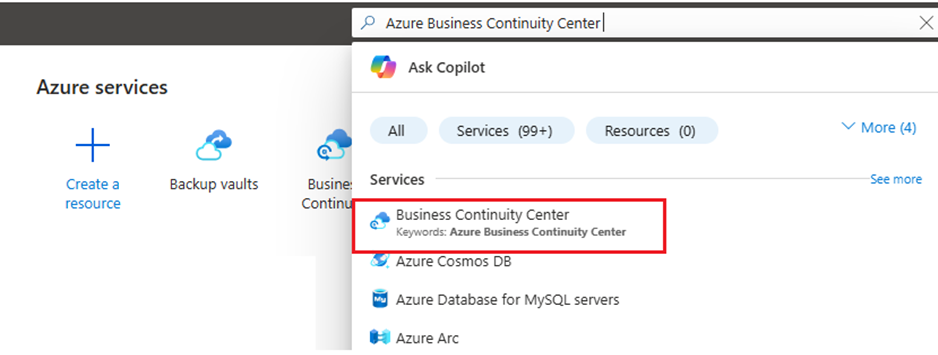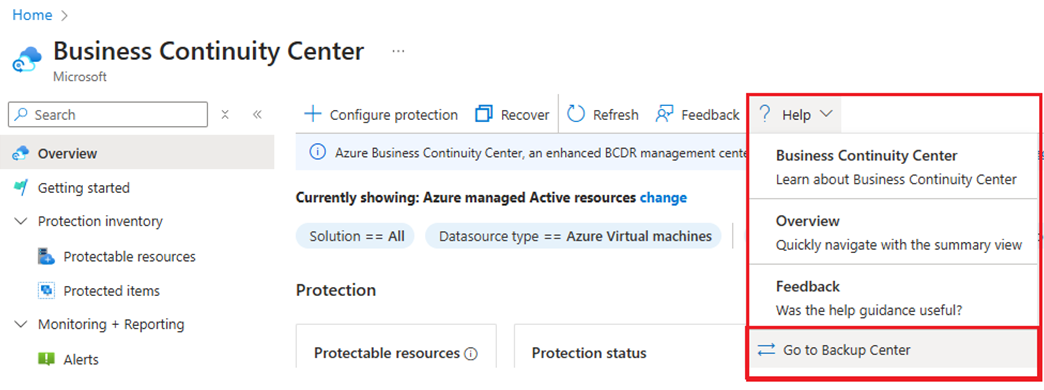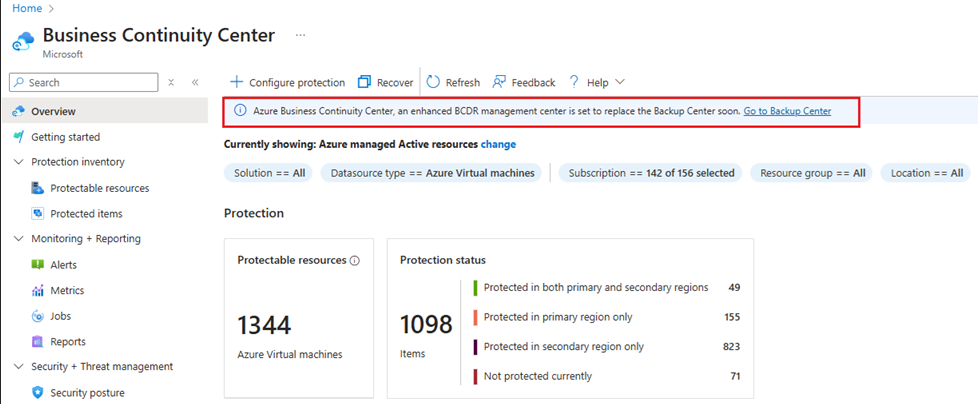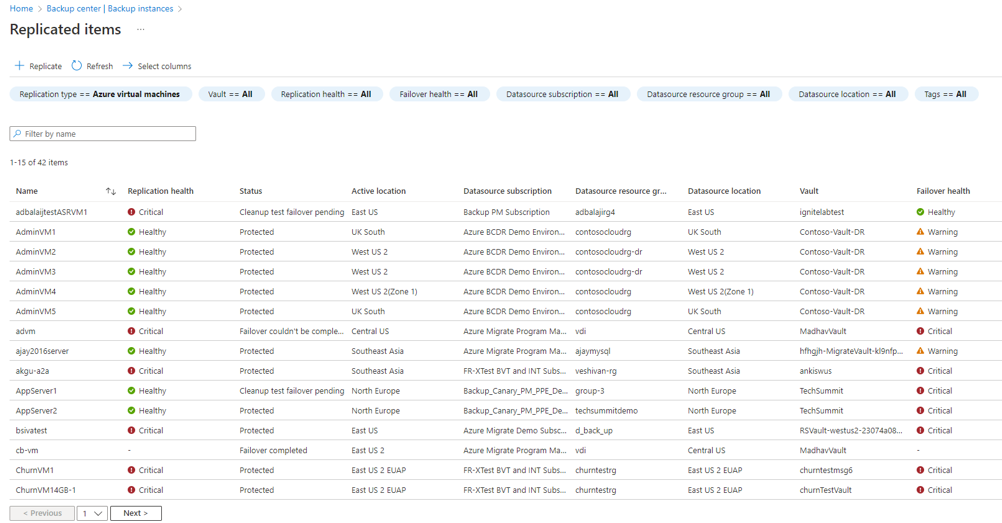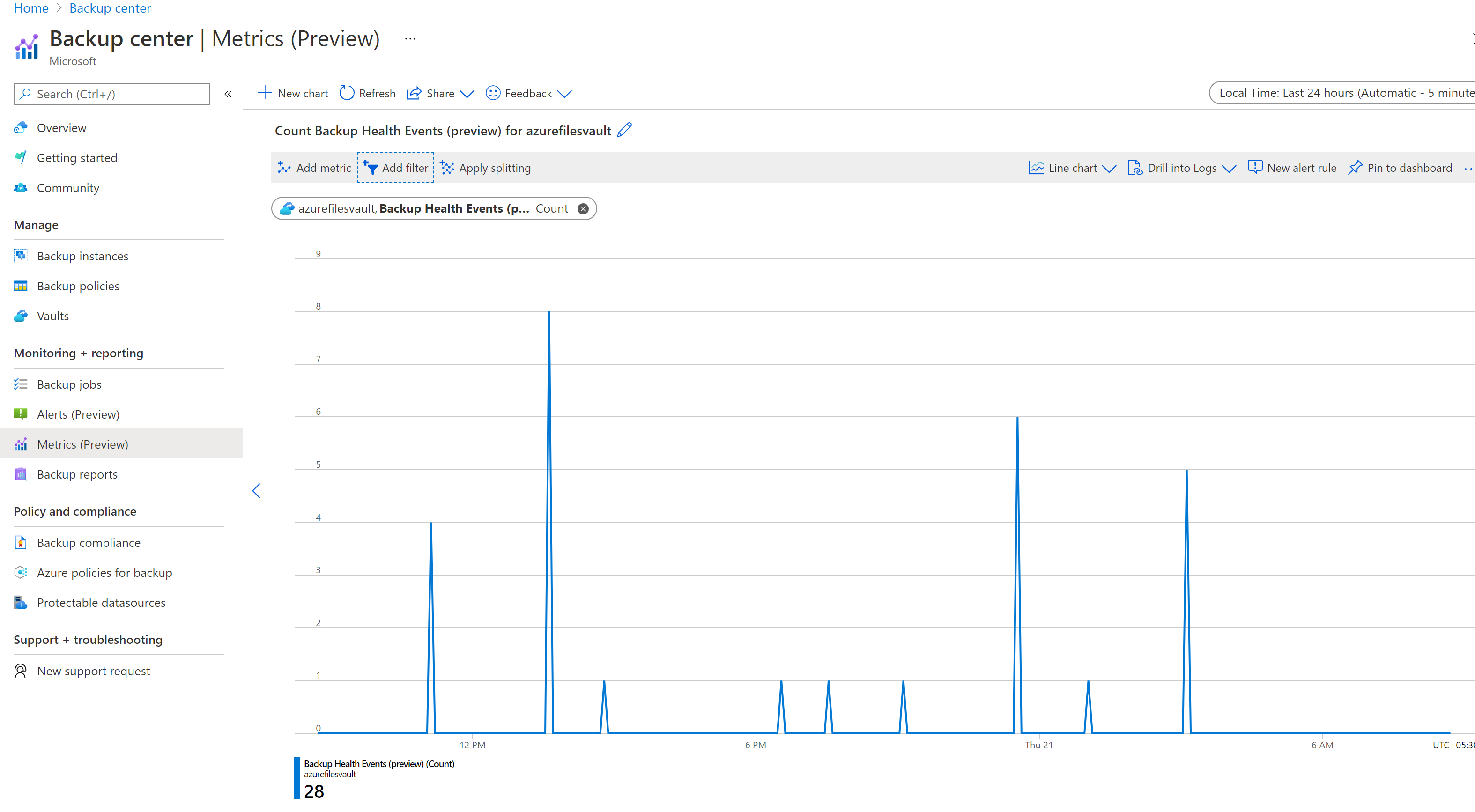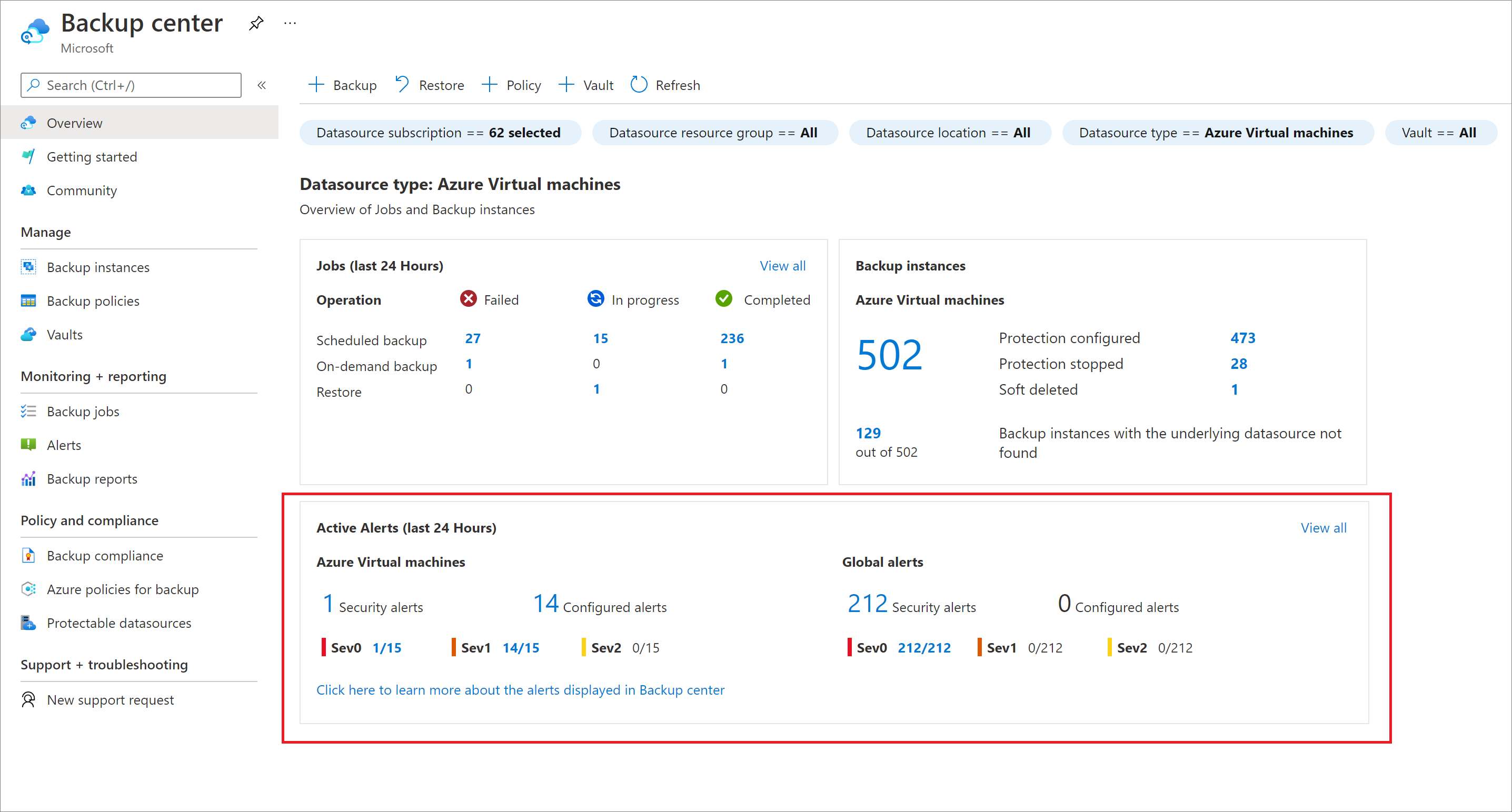Monitorowanie i obsługa kopii zapasowych i odzyskiwania po awarii przy użyciu centrum kopii zapasowych
Ważne
Centrum kopii zapasowych ewoluowało, aby oferować zaawansowane możliwości zarządzania BCDR na dużą skalę. Zalecamy użycie centrum ciągłości biznesowej platformy Azure w celu kompleksowego zarządzania procesem BCDR chronionych zasobów w usłudze Azure Backup i usłudze Azure Site Recovery. Centrum kopii zapasowych nie jest już dostępne w usłudze Wyszukiwania w witrynie Azure Portal. Możesz przejść do centrum kopii zapasowych z menu Pomoc centrum ciągłości działania platformy Azure. Dowiedz się więcej na temat przełączania się do centrum ciągłości biznesowej platformy Azure na potrzeby zarządzania BCDR na dużą skalę.
Jako administrator kopii zapasowej możesz używać centrum ciągłości biznesowej platformy Azure jako pojedynczego okienka szkła do monitorowania zadań i spisu kopii zapasowych na co dzień. Możesz również użyć usługi Azure Business Continuity Center do wykonywania regularnych operacji, takich jak reagowanie na żądania kopii zapasowych na żądanie, przywracanie kopii zapasowych, tworzenie zasad tworzenia kopii zapasowych itd.
Teraz możesz użyć usługi Azure Business Continuity Center do monitorowania zadań i spisu replikacji jako administrator odzyskiwania po awarii. Możesz również użyć centrum ciągłości biznesowej platformy Azure, aby włączyć replikację dla nowych maszyn wirtualnych.
Obsługiwane scenariusze
Dowiedz się więcej o obsługiwanych i nieobsługiwanych scenariuszach.
Wprowadzenie do centrum kopii zapasowych
Aby rozpocząć korzystanie z centrum kopii zapasowych, wykonaj następujące kroki:
W witrynie Azure Portal wyszukaj pozycję Azure Business Continuity Center, a następnie przejdź do pulpitu nawigacyjnego Centrum ciągłości działania platformy Azure.
Aby uruchomić centrum kopii zapasowej, wybierz pozycję Pomoc w górnym menu> Przejdź do Centrum kopii zapasowych.
Alternatywnie możesz wybrać link na banerze informacji, aby przejść do Centrum kopii zapasowych.
Wystąpienia kopii zapasowych
Centrum kopii zapasowych umożliwia łatwe wyszukiwanie i odnajdywanie wystąpień kopii zapasowych w infrastrukturze kopii zapasowych.
W centrum kopii zapasowej wybierz kafelek Wystąpienia kopii zapasowej, aby uzyskać widok podsumowania wszystkich wystąpień kopii zapasowych, do których masz dostęp.
Możesz wyświetlić następujące informacje o każdym wystąpieniu kopii zapasowej:
- Subskrypcja źródła danych
- Grupa zasobów źródła danych
- Najnowszy punkt odzyskiwania
- Magazyn skojarzony z wystąpieniem kopii zapasowej
- Stan ochrony
Listę wystąpień kopii zapasowych można również filtrować pod następującymi parametrami:
- Subskrypcja źródła danych
- Grupa zasobów źródła danych
- Lokalizacja źródła danych
- Typ źródła danych
- magazyn
- Stan ochrony
- Tagi źródła danych
Kliknij prawym przyciskiem myszy dowolny element w siatce, aby wykonać akcje w danym wystąpieniu kopii zapasowej, takie jak przechodzenie do zasobu, wyzwalanie kopii zapasowych na żądanie i przywracanie lub zatrzymywanie kopii zapasowej.
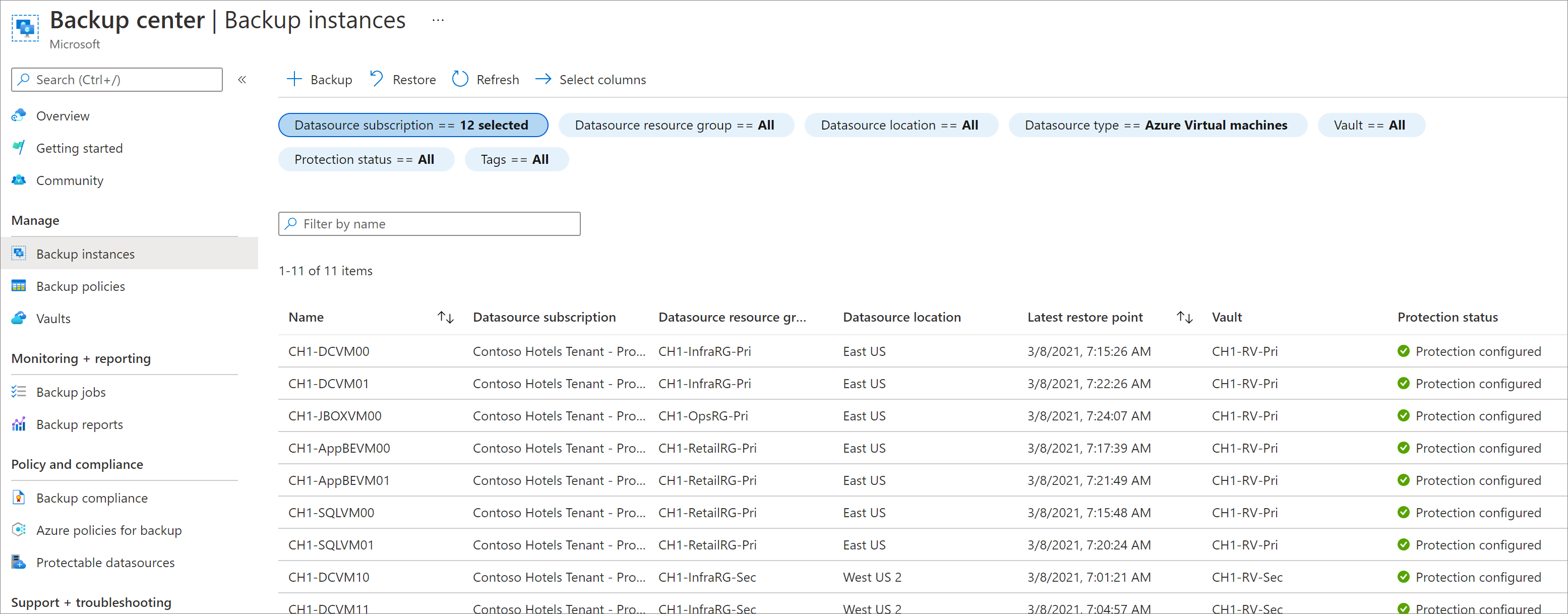
Zreplikowane elementy
Centrum kopii zapasowych umożliwia łatwe wyszukiwanie i odnajdywanie replikowanych elementów w infrastrukturze replikacji.
W centrum kopii zapasowej wybierz kafelek Wystąpienia kopii zapasowej, aby uzyskać podsumowany widok wszystkich replikowanych elementów w całej infrastrukturze replikacji.
Możesz wyświetlić następujące informacje dotyczące każdego z replikowanych elementów:
- Subskrypcja źródła danych
- Grupa zasobów źródła danych
- Lokalizacja źródła danych
- Kondycja replikacji
- Kondycja trybu failover
- Magazyn skojarzony z replikowanym elementem
- Stan
- Aktywna lokalizacja
Listę wystąpień kopii zapasowych można również filtrować pod następującymi parametrami:
- Subskrypcja źródła danych
- Grupa zasobów źródła danych
- Lokalizacja źródła danych
- Kondycja replikacji
- Kondycja trybu failover
- Typ replikacji
- magazyn
- Stan ochrony
- Tagi źródła danych
Kliknij prawym przyciskiem myszy dowolny element w siatce, aby przejść do szczegółów zasobu.
Zadania kopii zapasowej
Centrum kopii zapasowych umożliwia wyświetlanie szczegółowych informacji o wszystkich zadaniach utworzonych w infrastrukturze kopii zapasowej i podejmowanie odpowiednich działań w przypadku zadań zakończonych niepowodzeniem.
Wybranie elementu menu Zadania kopii zapasowej w centrum kopii zapasowych zapewnia widok wszystkich zadań. Każde zadanie zawiera następujące informacje:
- Wystąpienie kopii zapasowej skojarzone z zadaniem
- Subskrypcja źródła danych
- Grupa zasobów źródła danych
- Lokalizacja źródła danych
- Operacja zadania
- Stan zadania
- Godzina rozpoczęcia zadania
- Czas trwania zadania
Wybranie elementu w siatce umożliwia wyświetlenie dodatkowych szczegółów dotyczących danego zadania. Kliknięcie prawym przyciskiem myszy elementu ułatwia przejście do zasobu w celu podjęcia niezbędnych działań.
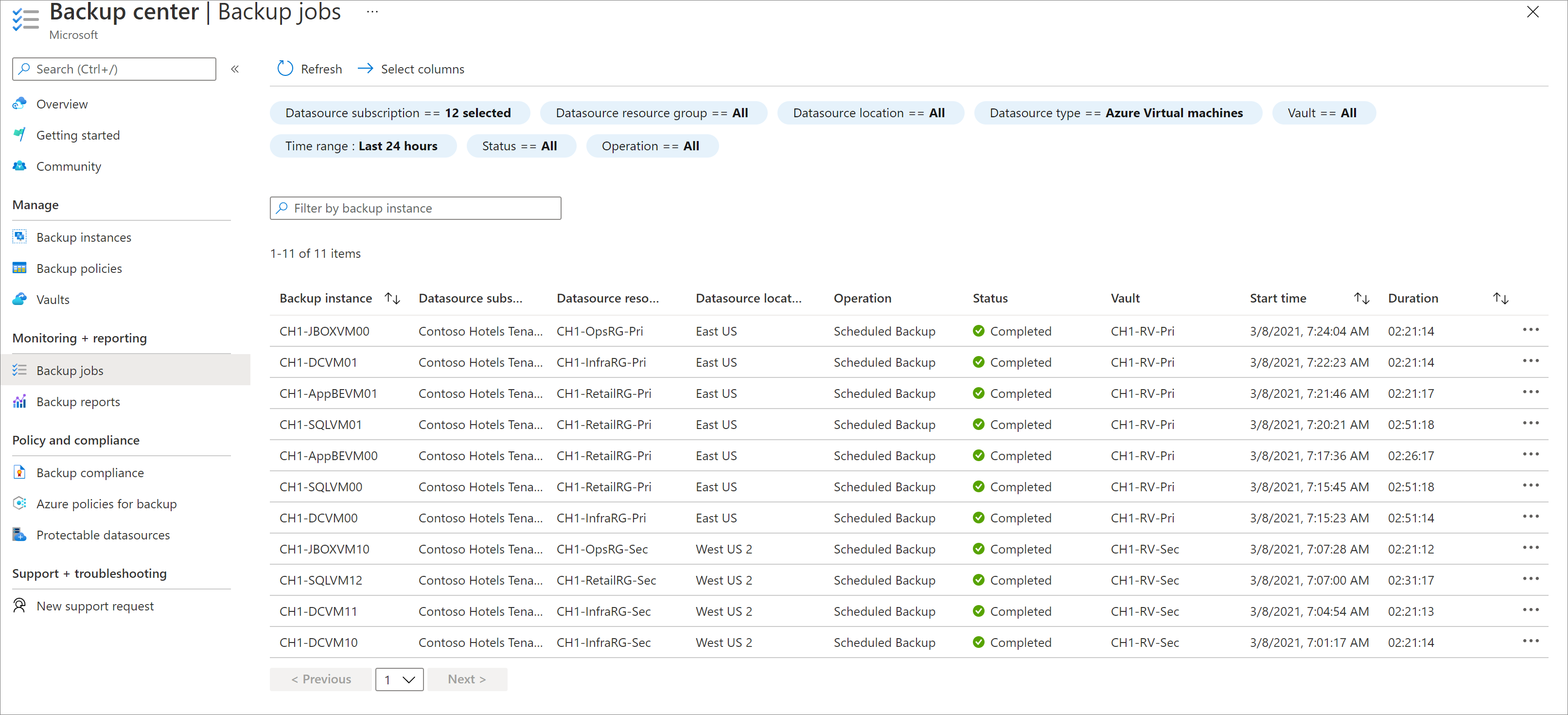
Za pomocą karty Zadania tworzenia kopii zapasowej można wyświetlić zadania do ostatnich siedmiu dni. Aby wyświetlić starsze zadania, użyj raportów kopii zapasowych.
Metryki
Usługa Azure Backup udostępnia zestaw wbudowanych metryk za pośrednictwem usługi Azure Monitor, który umożliwia monitorowanie kondycji kopii zapasowych. Aby wyświetlić metryki, przejdź do centrum kopii zapasowej i kliknij pozycję Metryki z menu.
Usługa Azure Backup oferuje następujące kluczowe możliwości:
- Możliwość wyświetlania gotowych metryk związanych z tworzeniem kopii zapasowych i przywracaniem kondycji elementów kopii zapasowej wraz ze skojarzonymi trendami.
- Możliwość pisania niestandardowych reguł alertów dotyczących tych metryk w celu skutecznego monitorowania kondycji elementów kopii zapasowej.
- Możliwość kierowania wyzwolonych alertów metryk do różnych kanałów powiadomień obsługiwanych przez usługę Azure Monitor, takich jak poczta e-mail, ITSM, element webhook, aplikacje logiki itd.
Dowiedz się więcej o metrykach usługi Azure Backup.
Alerty
Aby wyświetlić alerty, przejdź do centrum kopii zapasowej i kliknij pozycję Alerty z menu.
Podsumowanie otwartych alertów można również wyświetlić w ciągu ostatnich 24 godzin na pulpicie nawigacyjnym Przegląd .
Obecnie w Centrum kopii zapasowych są wyświetlane następujące typy alertów:
- Domyślne alerty usługi Azure Monitor dla usługi Azure Backup (wersja zapoznawcza): obejmuje wbudowane alerty zabezpieczeń i skonfigurowane alerty zapewniane przez usługę Azure Backup za pośrednictwem usługi Azure Monitor. Dowiedz się więcej o scenariuszach alertów obsługiwanych przez to rozwiązanie.
- Alerty dotyczące metryk dla usługi Azure Backup (wersja zapoznawcza): dotyczy to alertów wyzwolonych na podstawie utworzonych reguł alertów dotyczących metryk. Dowiedz się więcej o alertach metryk usługi Azure Backup
Uwaga
- Obecnie Centrum kopii zapasowych wyświetla tylko alerty dla obciążeń opartych na platformie Azure. Aby wyświetlić alerty dotyczące zasobów lokalnych, przejdź do magazynu usługi Recovery Services i kliknij pozycję Alerty z menu.
- Centrum kopii zapasowych wyświetla tylko alerty usługi Azure Monitor. Alerty zgłaszane przez starsze rozwiązanie alertów (dostępne na karcie Alerty kopii zapasowej w magazynie usługi Recovery Services) nie są wyświetlane w centrum kopii zapasowych.
Aby uzyskać więcej informacji na temat alertów usługi Azure Monitor, zobacz Omówienie alertów na platformie Azure.
Źródło danych i alerty globalne
Wyświetlane są następujące klasy alertów:
- Alerty źródła danych: alerty powiązane z kopią zapasową określonego źródła danych (takie jak niepowodzenie tworzenia kopii zapasowej lub przywracania maszyny wirtualnej, usuwanie danych kopii zapasowej bazy danych itd.) są wyświetlane w sekcji Alerty źródła danych. W przypadku alertów dotyczących metryk, jeśli wyzwolony alert ma skojarzony z nim wymiar identyfikatora źródła danych, wyzwolony alert pojawi się w obszarze Alerty źródła danych.
- Alerty globalne: alerty, które nie są powiązane z określonym źródłem danych (na przykład wyłączenie funkcji usuwania nietrwałego dla magazynu) są wyświetlane w sekcji Alerty globalne. W przypadku alertów dotyczących metryk, jeśli wyzwolony alert nie ma skojarzonego identyfikatora źródła danych, wyzwolony alert zostanie wyświetlony w obszarze Alerty globalne.
Uwaga
Obecnie w przypadku alertów przywracania obiektów blob alerty są wyświetlane w obszarze alertów źródła danych tylko wtedy, gdy wybierzesz oba wymiary — datasourceId i datasourceType podczas tworzenia reguły alertu. Jeśli nie wybrano żadnych wymiarów, alerty są wyświetlane w obszarze alertów globalnych.
Magazyny
Wybranie elementu menu Magazyny w centrum kopii zapasowych umożliwia wyświetlenie listy wszystkich magazynów usługi Recovery Services i magazynów kopii zapasowych, do których masz dostęp. Listę można filtrować przy użyciu następujących parametrów:
- Subskrypcja magazynu
- Grupa zasobów magazynu
- Nazwa magazynu
- Typ źródła danych skojarzony z zasadami
Wybranie dowolnego elementu na liście umożliwia przejście do danego magazynu.
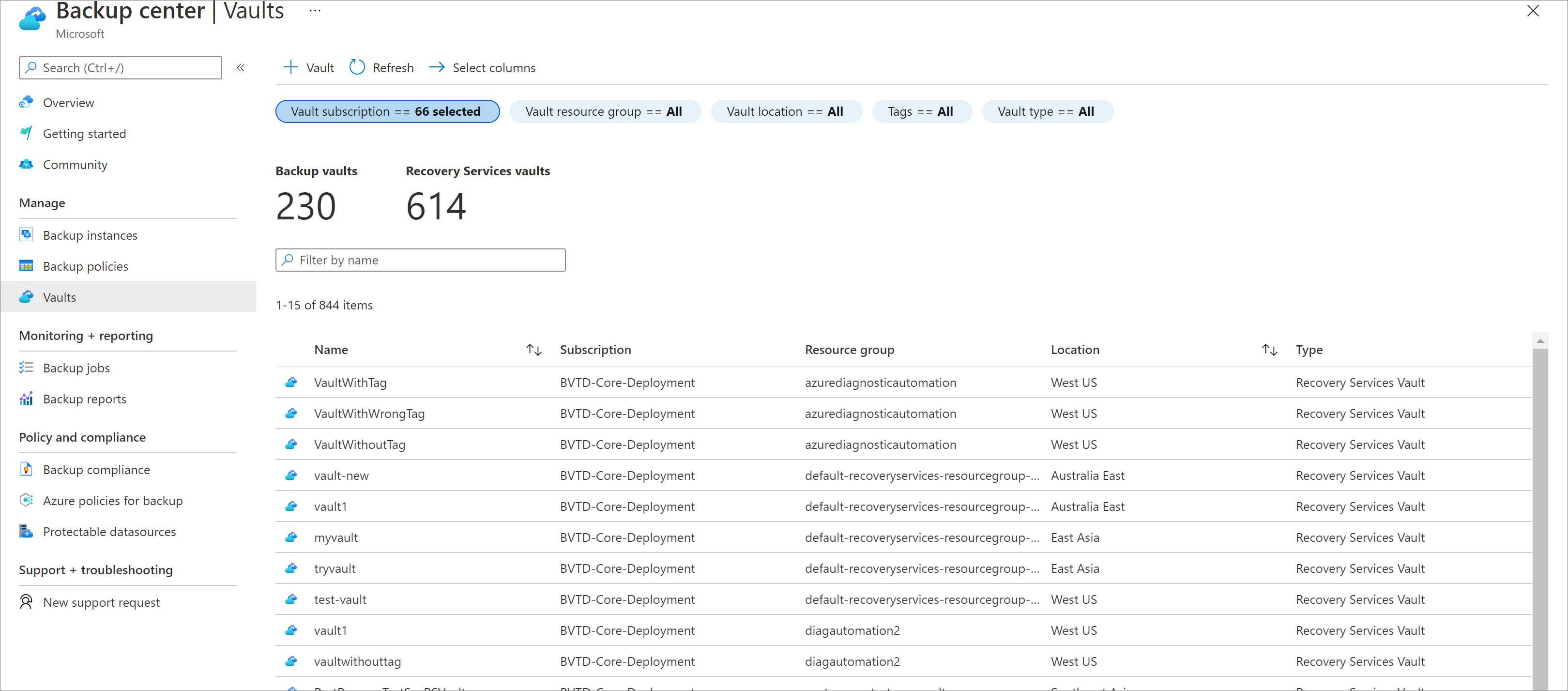
Zasady kopii zapasowych
Centrum kopii zapasowych umożliwia wyświetlanie i edytowanie informacji o kluczu dla dowolnych zasad tworzenia kopii zapasowych.
Wybranie elementu menu Zasady tworzenia kopii zapasowych umożliwia wyświetlenie wszystkich zasad utworzonych w obrębie majątku kopii zapasowych. Listę można filtrować według subskrypcji magazynu, grupy zasobów, typu źródła danych i magazynu. Kliknięcie prawym przyciskiem myszy elementu w siatce umożliwia wyświetlenie skojarzonych elementów dla tych zasad, edytowanie zasad, a nawet usunięcie go w razie potrzeby.
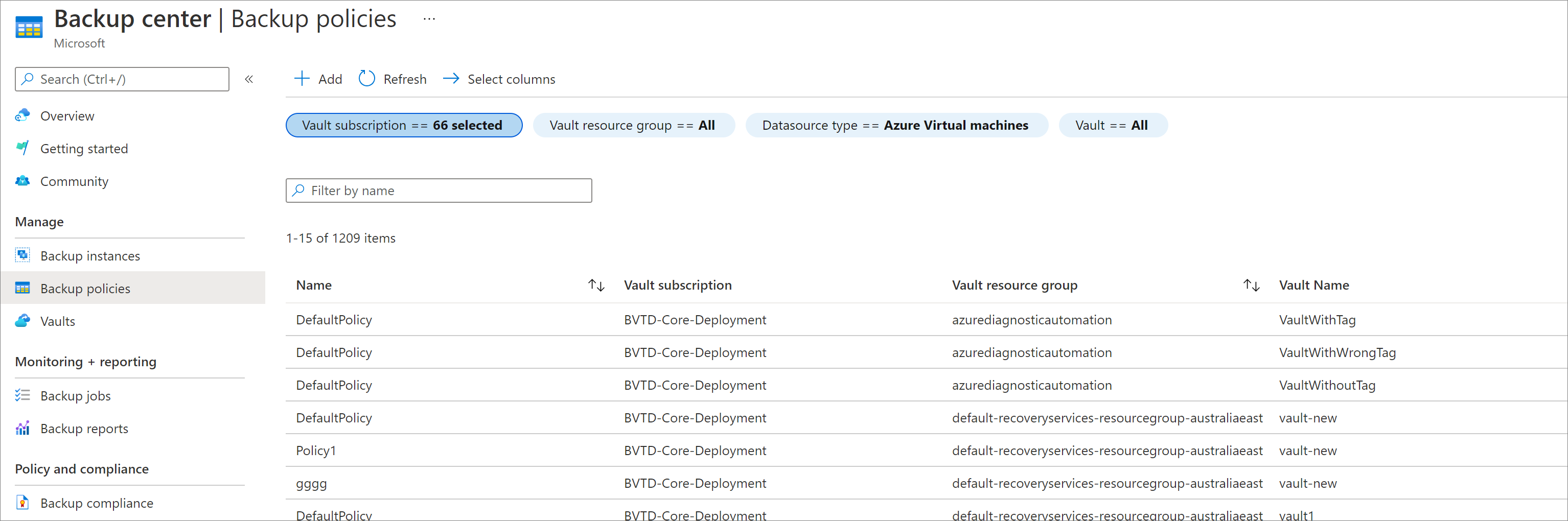
Widoki skoncentrowane na zasobach
Jeśli organizacja wykonuje kopię zapasową wielu zasobów w typowym magazynie, a każdy właściciel zasobu chce wyświetlić informacje o kopii zapasowej zasobów, których są właścicielami, możesz użyć widoku skoncentrowanego na zasobach w centrum kopii zapasowych. Aby użyć widoku skoncentrowanego na zasobach, zaznacz pole wyboru "Pokaż tylko informacje o źródłach danych, do których mam dostęp". Ta opcja jest obecnie obsługiwana dla następujących kart: Przegląd, Wystąpienia kopii zapasowych, Zadania, Alerty. Obsługiwane obciążenia to maszyny wirtualne platformy Azure, usługa SQL na maszynach wirtualnych platformy Azure, platforma SAP HANA na maszynach wirtualnych platformy Azure, obiektach blob platformy Azure i dyskach platformy Azure.
Uwaga
Użytkownicy nadal będą musieli mieć wymagane uprawnienia RBAC do magazynu, nawet jeśli korzystają z widoku skoncentrowanego na zasobach. Celem tego widoku jest umożliwienie poszczególnym użytkownikom wyświetlania informacji dotyczących zasobów (na przykład maszyn wirtualnych), których nie posiadają.